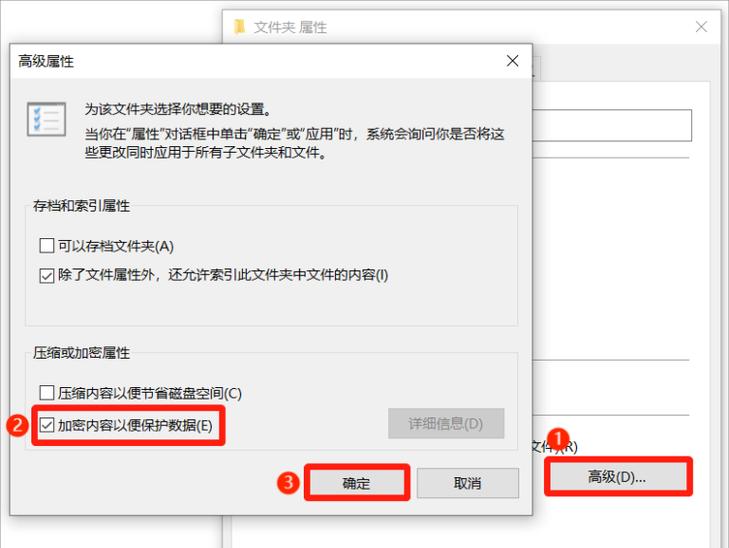随着电脑在我们生活中的普及和应用,保护个人隐私和数据安全变得越来越重要。但有时我们可能会忘记电脑开机密码,或者面临需要解除他人电脑密码的情况。本文将介绍一些快速、简便的解除电脑开机密码的技巧,帮助您解决密码遗忘或需求的问题。
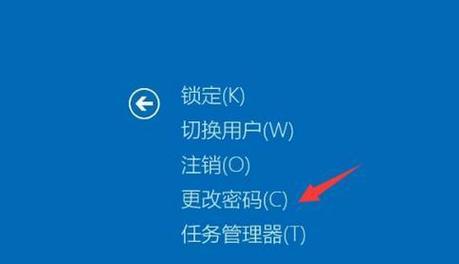
使用默认管理员账户进行登录
通过该方法,您可以轻松进入电脑系统并重置密码,下面是具体步骤:
1.关机并重新启动电脑。

2.在登录界面连续按下键盘上的Shift键五次。
3.出现“将EaseofAccess打开”对话框后,选择“是”。
4.出现命令提示符界面后,输入“netuserAdministrator新密码”,将新密码替换为您想要设置的密码。
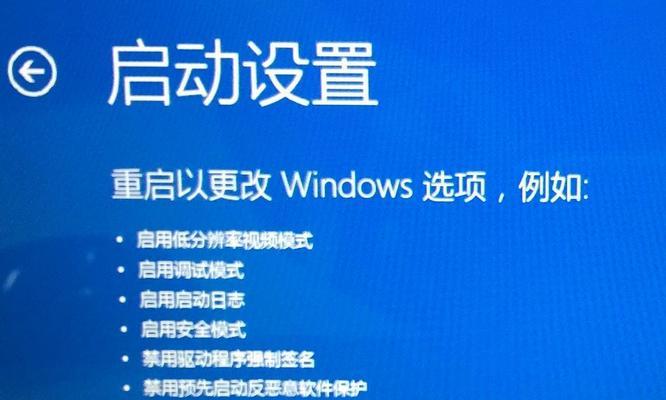
5.重启电脑并使用新密码登录管理员账户。
使用第三方工具重置密码
如果您不熟悉命令行操作或不愿意尝试上述方法,可以借助第三方工具来重置密码,如Ophcrack、WindowsPasswordRecovery等。
通过安全模式重置密码
通过进入安全模式,您可以重置电脑密码,以下是具体步骤:
1.关闭电脑并重新启动。
2.在Windows启动界面时按下F8键,进入高级启动选项。
3.使用上下箭头键选择“安全模式”,按下回车键确认。
4.在安全模式下,登录到管理员账户,然后打开控制面板。
5.在控制面板中选择“用户账户”或“用户和账户”,然后找到您想要修改密码的账户。
6.选择“更改密码”并按照提示设置新密码。
7.重启电脑,并使用新密码登录。
使用重置磁盘
如果您之前创建过重置磁盘,可以使用该磁盘来重置密码。具体步骤如下:
1.在登录界面输入错误密码,然后点击“重置密码”。
2.插入重置磁盘,并按照提示进行操作。
3.设置新密码后,重新启动电脑并使用新密码登录。
找回Microsoft账户密码
如果您登录的是Microsoft账户,您可以通过找回密码的方式进行重置。具体步骤如下:
1.打开Microsoft登录页面并点击“忘记密码”。
2.按照提示选择找回密码的方式,如通过手机号或备用邮箱验证。
3.完成验证后,设置新密码并使用新密码登录。
重装操作系统
如果以上方法都无法解决您的问题,最后的选择就是重装操作系统。但请务必备份重要数据,以免丢失。
寻求专业帮助
如果您对电脑操作不熟悉或以上方法无法解决问题,建议寻求专业的技术支持或咨询服务。
忘记或需要解除电脑开机密码是很常见的情况,在掌握一些技巧和方法后,我们可以轻松解决这一问题。无论是通过使用默认管理员账户、第三方工具、安全模式、重置磁盘还是找回Microsoft账户密码,都能有效地帮助我们解除电脑开机密码,保护个人隐私和数据安全。当然,如果以上方法都无法解决问题,重装操作系统或寻求专业帮助也是可行的选择。希望本文对您解除电脑开机密码问题有所帮助。